reklama
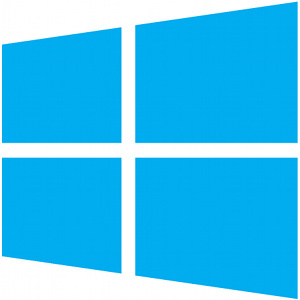 Tisk Jak tisknout e-mail odkudkoliBudou časy, kdy budete potřebovat fyzický výtisk důležitého e-mailu. Zde je návod, jak vytisknout e-mail odkudkoli. Přečtěte si více se změnilo v Windows 8 Vlastně jsme to použili - co si MakeUseOf myslí na Windows 8?Pokud jste ještě nenainstalovali Windows 8; nebojte se, jsme technologičtí autoři - je naším úkolem otestovat tyto věci za vás. Poměrně málo zaměstnanců MakeUseOf včetně mě se ponořilo a ... Přečtěte si více - v každé moderní aplikaci je nyní standardní způsob tisku. Nicméně, stejně jako mnoho věcí o novém moderním rozhraní společnosti Microsoft, tisk není pro mnoho uživatelů okamžitě intuitivní, zejména pro ty, kteří byli zvyklí na starý způsob tisku. Tisk je na ploše stále stejný, takže se nemusíte u svých stolních aplikací učit nic nového.
Tisk Jak tisknout e-mail odkudkoliBudou časy, kdy budete potřebovat fyzický výtisk důležitého e-mailu. Zde je návod, jak vytisknout e-mail odkudkoli. Přečtěte si více se změnilo v Windows 8 Vlastně jsme to použili - co si MakeUseOf myslí na Windows 8?Pokud jste ještě nenainstalovali Windows 8; nebojte se, jsme technologičtí autoři - je naším úkolem otestovat tyto věci za vás. Poměrně málo zaměstnanců MakeUseOf včetně mě se ponořilo a ... Přečtěte si více - v každé moderní aplikaci je nyní standardní způsob tisku. Nicméně, stejně jako mnoho věcí o novém moderním rozhraní společnosti Microsoft, tisk není pro mnoho uživatelů okamžitě intuitivní, zejména pro ty, kteří byli zvyklí na starý způsob tisku. Tisk je na ploše stále stejný, takže se nemusíte u svých stolních aplikací učit nic nového.
Windows 8 má také nový systém ovladačů tiskáren, který se pokouší podporovat více tiskáren s méně ovladači, čímž se zmenší místo na disku používané pro ovladače tiskárny a eliminuje se mnoho bloatware
Jednoduchý kontrolní seznam pro bezpečnou instalaci svobodného softwaru bez nevyžádané poštyPředstavte si to - právě jste našli tento úžasný bezplatný software, o kterém se zajímáte, protože vše, co pro vás může udělat, ale při jeho instalaci zjistíte, že je zabaleno ... Přečtěte si více služby dodávané s ovladači tiskárny pro starší verze systému Windows.Jak tisknout z moderních aplikací
Moderní aplikace neobsahují nabídku Soubor, ve které najdete možnost Tisk a na jejich akčních lištách nemají ani tlačítko Tisk. Chcete-li tisknout v moderní aplikaci, musíte použít panel kouzla.
Nejprve otevřete aplikaci a zobrazte obsah, který chcete vytisknout, například webovou stránku v moderní verzi aplikace Internet Explorer nebo dokument PDF v aplikaci Reader.
Dále otevřete panel kouzla. Buď výpad Vše, co potřebujete vědět o systému Windows 8, přejeďte gesty po notebookuSe zavedením systému Windows 8 bylo přidáno mnoho zcela nových dotykových funkcí, díky nimž je operační systém příjemný na používání na dotykových zařízeních. Pro typické notebooky, které mají pouze touchpady pro ... Přečtěte si více dovnitř z pravé strany obrazovky, stiskněte klávesu Windows + C nebo přesuňte kurzor myši na v pravém horním nebo dolním rohu obrazovky a posuňte kurzor směrem ke středu okraje obrazovky obrazovka.
Klepněte nebo klepněte na ikonu Zařízení ikona, jakmile se objeví kouzlo. (K kouzlu Zařízení můžete také rychle přistupovat odkudkoli stisknutím tlačítka Klávesa Windows + K Klávesové zkratky Windows 101: The Ultimate GuideKlávesové zkratky vám mohou ušetřit hodiny času. Zvládněte univerzální klávesové zkratky Windows, klávesové triky pro konkrétní programy a několik dalších tipů, jak zrychlit práci. Přečtěte si více .)

Uvidíte seznam připojených tiskáren a dalších zařízení, na která můžete tisknout. Pokud aplikace, kterou používáte, nepodporuje tisk, neuvidíte v seznamu žádné tiskárny. V zařízení můžete také vidět další zařízení Zařízení seznam, například další monitory připojené k počítači.

Klepněte na tiskárnu, na kterou chcete tisknout, a uvidíte některá základní nastavení tisku. Ovladače tiskárny mohou přizpůsobit možnosti, které se zde zobrazují, takže v závislosti na vaší tiskárně uvidíte různé možnosti. Klepněte nebo klikněte Vytisknout vytisknout dokument.
Můžete také klepnout nebo klepnout Více nastavení zobrazit a přizpůsobit pokročilejší nastavení tiskárny, například orientaci dokumentu a typ papíru, který používáte.

Jak tisknout z desktopových aplikací
Můžete tisknout z desktopových aplikací, jako vždy. Stačí kliknout na ikonu Soubor a vyberte Vytisknout. V aplikacích bez a Soubor menu, jako je Prohlížeč Google Chrome Snadný průvodce Google ChromeTato uživatelská příručka pro Chrome zobrazuje vše, co potřebujete vědět o prohlížeči Google Chrome. Pokrývá základy používání Google Chrome, které jsou důležité pro všechny začátečníky. Přečtěte si více , můžete často kliknout na jiné tlačítko nabídky nebo kliknout pravým tlačítkem myši na stránku a vybrat Vytisknout.
I když máte přístup k Zařízení kouzlo z plochy, neumožní vám tisknout z libovolných aplikací pro stolní počítače.

Připojení k síťovým tiskárnám
Můžeš přidat síťové tiskárny 4 z nejlepších tiskáren pro připojení k bezdrátové síti Přečtěte si více z ovládacího panelu na ploše, jak jste mohli Windows 7 Průvodce Windows 7: Ultimate GuidePokud se bojíte upgradovat z Vista nebo XP, protože máte pocit, že je to úplně jiné, než na co jste zvyklí, měli byste si přečíst tohoto nového průvodce. Přečtěte si více a starší verze systému Windows. Všechny přidané tiskárny se objeví na ploše i v moderním prostředí.
Klikněte na ikonu Zobrazit zařízení a tiskárny možnost v okně Ovládací panely a použijte Přidat tiskárnu tlačítko pro přidání síťové tiskárny.

Tisk do souborů PDF
Windows stále nejsou dodávány s podporou pro tisk do souborů PDF, i když stále můžete dokument vytisknout Soubor XPS, proprietární formát, který společnost Microsoft vytvořila neúspěšným pokusem o nahrazení souborů PDF. Pokud chcete tisknout do souborů PDF, budete si muset stáhnout program třetích stran. S volným jsme měli hodně štěstí CutePDF Writer v minulosti.
Po instalaci se ve vašem seznamu nainstalovaných tiskáren objeví možnost PDF - v moderních i stolních aplikacích.

Nová architektura ovladače tiskárny
Jako nová verze systému Windows přichází Windows 8 s integrovanými dalšími ovladači tiskárny. Mnoho tiskáren bude fungovat okamžitě, aniž byste museli nic instalovat.
Windows 8 také používá nový model ovladače tiskárny, který podporuje širší škálu tiskáren s menším počtem ovladačů. Architektura je zjednodušená a společnost Microsoft chce, aby výrobci tiskáren přestali zahrnovat systémové služby s jejich ovladači, redukující bloatware Jak si vyrobit počítač z PC s podpisem společnosti Microsoft, aniž byste museli platit 99 $Počítače se systémem Windows jsou notoricky zaplněny nevyžádanou poštou. Kupte si počítač Microsoft Signature z obchodu Microsoft Store (ano, společnost Microsoft má několik obchodů po celé USA) a zjistíte, že je bez obvyklého odpadu. Již brzy,... Přečtěte si více .
Mnoho tiskáren bude fungovat ihned po vybalení. To je důležité, protože Windows RT Windows RT - co můžete a co nemůžete udělatVydání Windows RT bylo diskrétně spuštěno asi před měsícem a půl s vlajkovou lodí tabletového zařízení Microsoft Surface RT. Ačkoli vizuálně nerozeznatelné od Windows 8, existují některé klíčové rozdíly, co ... Přečtěte si více (ARM verze Windows použitá pro Windows XP) Microsoft Surface RT Microsoft Surface Tablet Recenze a prozradí Přečtěte si více a další zařízení Windows na ARM) neumožňuje uživatelům instalovat ovladače nebo jiný software pro stolní počítače, takže jediné tiskárny, které pracují se systémem Windows RT, jsou ty, které systém Windows podporuje již po vybalení.
Tiskárny mohou volitelně specifikovat moderní aplikaci, která se po připojení k počítači automaticky nainstaluje z Windows Store. Společnost Microsoft chce, aby tyto moderní aplikace nahradily obslužné programy pro stolní tiskárny a poskytovaly čistší a jednotnější prostředí se standardními systémovými oznámeními pro tiskové události, jako je „Málo inkoustu“ zprávy. Momentálně to však podporuje jen málo tiskáren. Možná budete muset stáhnout a nainstalovat softwarový balíček z webu výrobce, abyste získali takové funkce.

Všimli jste si něco jiného o tisku v systému Windows 8? Zanechte komentář a podělte se o něj!
Chris Hoffman je technologický blogger a všestranný závislý na technologii žijící v Eugene v Oregonu.